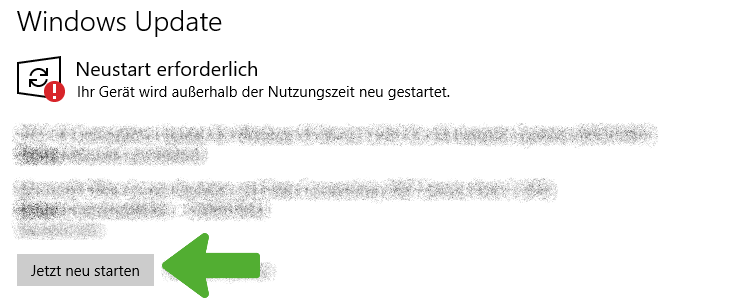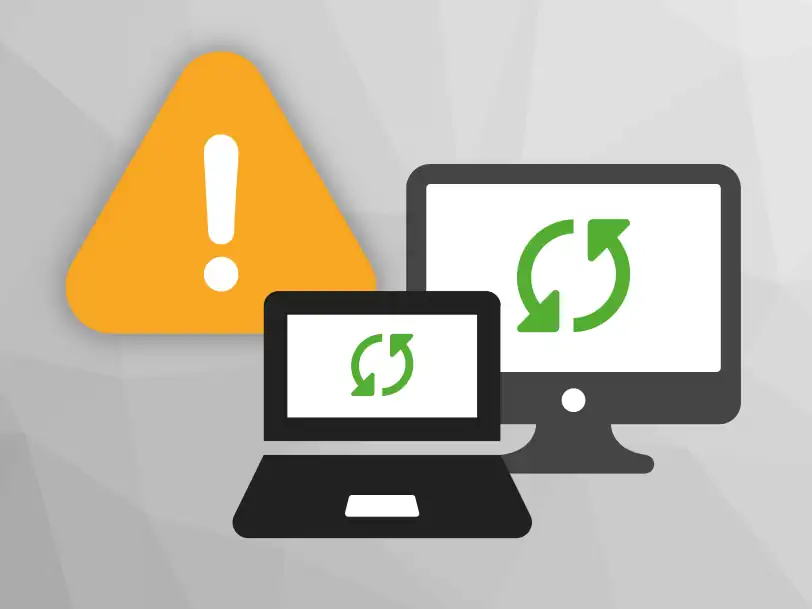Das Bundesamt für Sicherheit in der Informationstechnik (kurz BSI) hat am 09.03.2022 einen dringenden Sicherheitshinweis veröffentlicht. Daher empfehlen wir unseren Kund*innen sowie allen anderen Microsoft Windows und Office Anwender*innen ein Update Ihrer Systeme.
Den Artikel des BSI finden Sie hier.
Für die Aktualisierung folgen Sie bitte der nachstehenden Anleitung. Falls Sie Hilfe benötigen, rufen Sie uns gerne unter Telefon (0231) 94 95 -0 an.
1. Microsoft Office updaten
A) Öffnen Sie ein beliebiges Office-Programm (Word, Excel, Outlook, …). Klicken Sie oben links auf „Datei“.
B) Wählen Sie dann unten links „Konto“ oder „Office-Konto“ aus.
C) Auf der rechten Seite sehen Sie nun die Schaltfläche „Updateoptionen“. Wählen Sie dort „Jetzt aktualisieren“ aus.
D) Der Updateprozess kann einige Minuten dauern. Im weiteren Verlauf müssen alle Office Programme geschlossen werden. Speichern Sie vorher Ihre Arbeit ab und folgen Sie den weiteren Anweisungen.
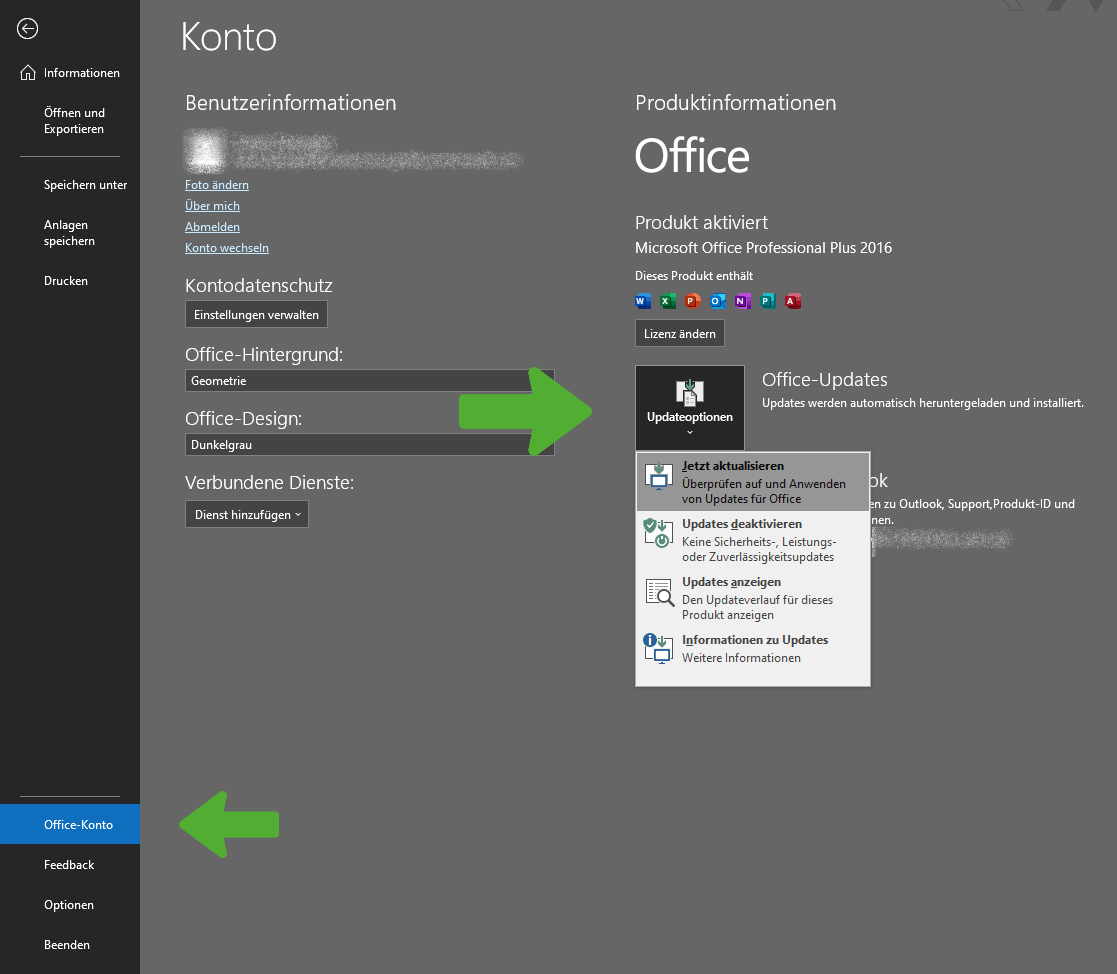
E) Nach Abschluss der Aktualisierungen fahren Sie bitte mit Punkt 2 fort.
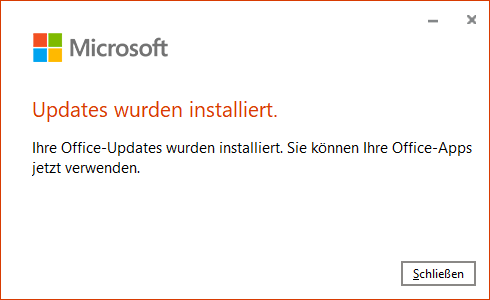
2. Betriebssystem (Microsoft Windows) updaten
A) Eventuell sehen Sie unten rechts in der Taskleiste neben der Uhr ein Bildschirm-Symbol mit einem orangefarbenen Punkt. Klicken Sie darauf, um zu den Windows Updates zu gelangen.
Fahren Sie in diesem Fall mit Punkt D) fort.
B) Wenn Sie das Symbol nicht finden, klicken Sie stattdessen unten links auf das Windows-Startmenü-Symbol und dann auf das Zahnrad.
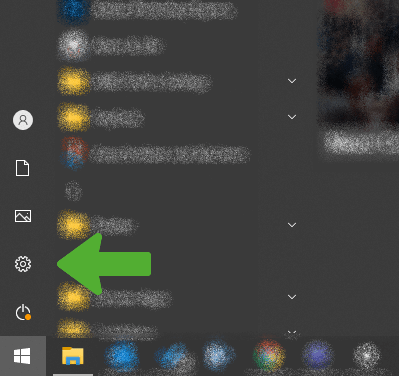
C) Wählen Sie hier den Bereich „Updates & Sicherheit“ aus.
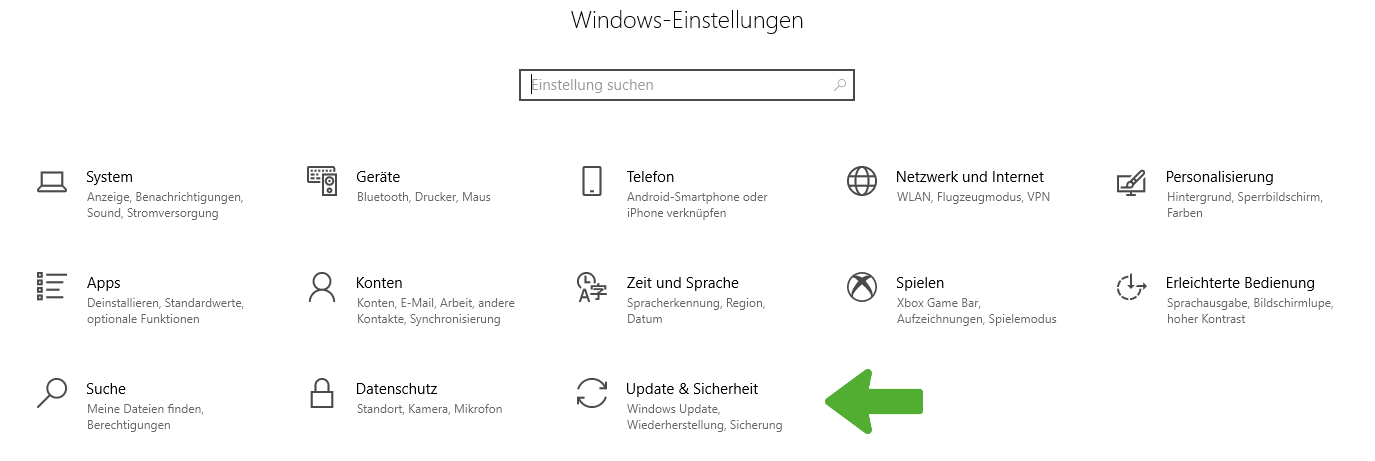
D) Prüfen Sie auf der „Windows Update“ Seite nun, ob alle verfügbaren Updates heruntergeladen und installiert wurden.
Speichern Sie Ihre Arbeit und schließen Sie alle Programme. Klicken Sie dann auf „Jetzt neu starten“.
Der PC wird nun die letzten Installationsmaßnahmen selbstständig ausführen und wieder hochfahren.
Manchmal werden erst nach dem Neustart weitere Updates angezeigt. Wiederholen Sie in diesem Fall den Ablauf von Punkt 2.
Danach können Sie wie gewohnt weiter arbeiten.